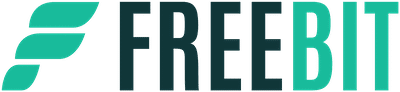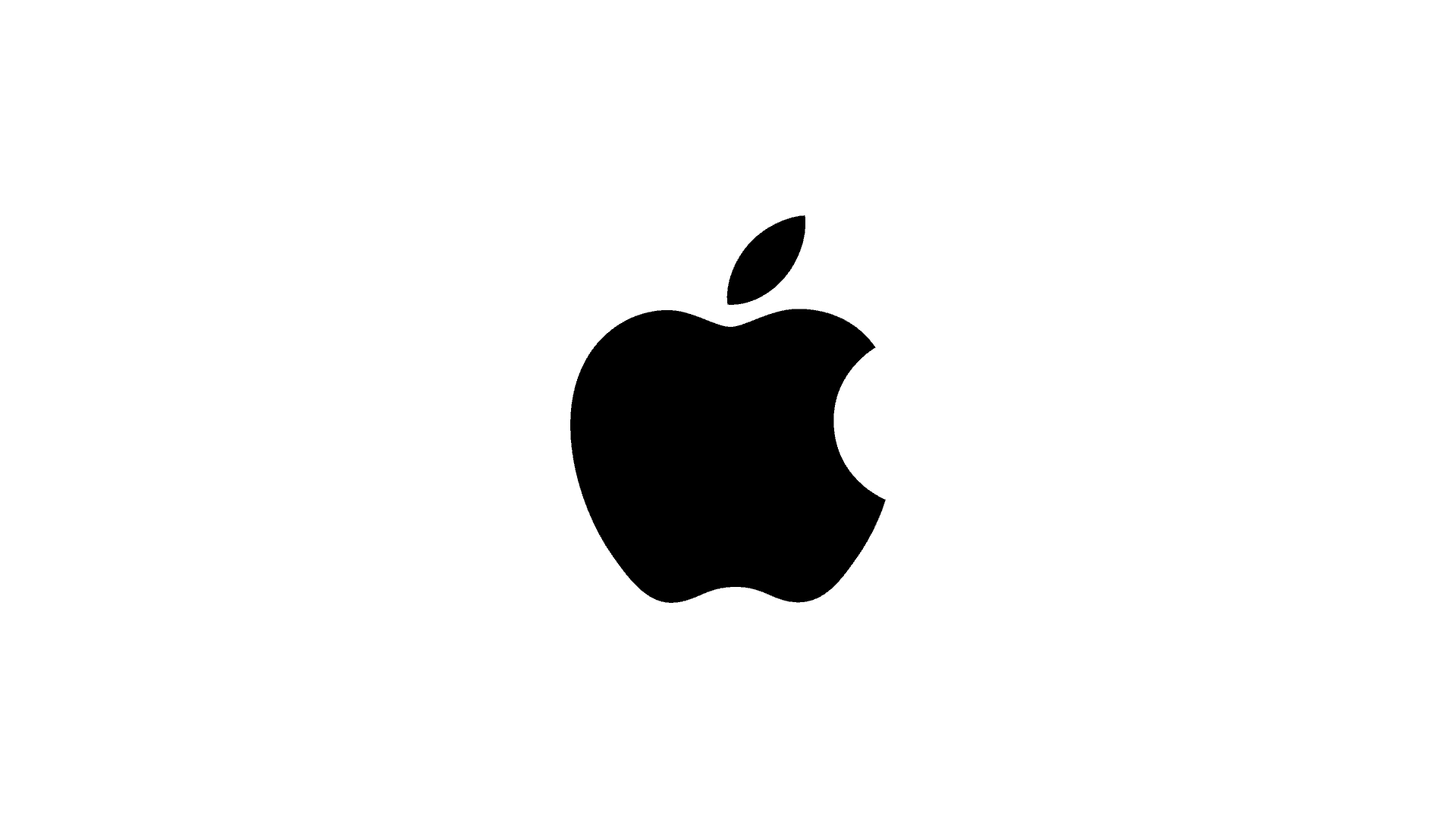iOS – Jak uvolnit místo ve složce „Jiné“. Pokud jste majitelem iOS zařízení, pak jste se již zajisté setkali s hláškou, že máte málo volného místa v uložišti. Nicméně když se připojíte k iTunes, pak vidíte sami, že soubory, které zde jsou nahrány, rozhodně tolik místa nezabírají a velkou část místa zabírá právě složka jiné, kterou se dnes budeme zabývat. Podíváme se na to, jak za její pomoci získat hromadu volného místa, které můžete využít rozhodně lépe.
A když už jde o pár gigabajtů, pak je rozhodně třeba to vyřešit. V této kategorii pod názvem „Jiné“ najdete vlastně vše, co se jinde nevlezlo. Můžeme zde najít systémová data, data aplikací a souborů, různá nastavení, data Siri nebo aplikace, hudba případně fotky, které se z nejrůznějších důvodů nedostaly do hlavních kategorií. Věci jako e-maily, kontakty, SMS nebo vaše údaje v kalendáři zde ovšem nenajdeme. Nemusíte se tedy bát, že byste si případně tato osobní data omylem smazali.
Podívejme se tedy jak ušetřit nějaké to místo navíc a pročistit kategorii „Jiné“. Existují rovnou dva způsoby jak na to a my se postupně podíváme na oba. První způsob je naprosto jednoduchý a určitě ho zvládne každý uživatel. V tomto postupu máme tři jednoduché kroky:
Vymažeme data aplikací v iOS
Naprostá většina aplikací si ukládá data, díky kterým můžete po opětovném spuštění pokračovat tam, kde jste skončili. Proto je třeba si u tohoto kroku dávat pozor. Mohli byste například přijít o postup v některých hrách, nebo v aplikacích. Je zde ovšem možnost si tato data zálohovat v iCloudu a proto důrazně doporučujeme tuto možnost využít. V tomto případě budete mít svá data v bezpečí a můžete si je kdykoliv stáhnout zpět. Pustíme se do samotného mazání. iOS bohužel neumí na rozdíl od Androidu smazat pouze data aplikace a proto je zde pouze jedna možnost. Tyto aplikace musíte kompletně smazat a nainstalovat znovu. Navíc to nejde udělat hromadně a musíte všechny tyto aplikace a hry smazat postupně. Dostaneme se zde jednoduše: Nastavení – Obecné – Úložiště: iPhone. Zde si v menu můžeme optimalizovat obrázky, kdy plná velikost zůstane pouze na iCloudu. Můžeme také smazat nepotřebné aplikace v menu dole. Nebo nepoužívané aplikace nechat odstanit systémem automaticky.
Vymazání všech dat obchodu iTunes
Pokaždé, když přes iTunes něco koupíte, stáhnete nebo streamujete, pak se tato data stahují do zařízení jako dočasné soubory. Ty se sice po nějaké době smažou samy, ale občas to trvá opravdu dlouho. Nejedná se sice o převratná čísla, ale pár takových souborů také dokáže ušetřit dostatek místa. Zde je proces naprosto jednoduchý. Vymazání těchto souborů postačí, když restartujete vaše zařízení a po startu, již po těchto datech není ani památky.
Odstranění dočasných souborů, historie a cache
Zde si opět můžeme pomoct k troše toho místa. Nebude to nic převratného, ale pokud se tato činnost dělá jednou za půl roku, pak už to poznáme. Jde o to, že webové stránky, cache a jejich historie se rovněž ukládá do vašeho zařízení a zabírá tolik cenné místo. Smazání probíhá naprosto jednoduše. Stačí, když se dostanete do nastavení, zde zvolíte možnost Safari a vyberete Smazat historii a data stránek. Když už budete v sekci Safari, zvolte i možnost pokročilé a zde zvolte data stránek. Nyní si můžete vybrat, co vše chcete smazat.
Pokud máte za sebou tyto tři kroky, pak jste rozhodně získali nějaké místo navíc a úspěšně jste tak dokázali to, o co jsme se tu nějakou chvíli snažili. Jak jsme již zmínili, je zde ještě jeden způsob, jehož efektivita je rozhodně výraznější, ale není pro každého. Jedná se totiž o kompletní smazání vašeho zařízení. Tato možnost také není od věci, a pokud si vše, co potřebujete, zálohujete, pak v tomto postupu získáte zaručeně nejvíce možného volného místa.